Руководство пользователя Apple Watch
- Добро пожаловать!
- Что нового
-
- Приложения на Apple Watch
- Открытие приложений
- Определение времени
- Значки статуса
- Просмотр уведомлений и ответ на них
- Быстрое выключение звука уведомлений с помощью жестов
- Заглушение уведомлений на длительное время
- Просмотр виджетов в смарт-стопке
- Выполнение часто используемых действий с помощью жеста двойного смыкания
- Использование кнопки действия
- Ввод текста
-
- Изменение настроек
- Смена языка и ориентации
- Настройка яркости и размера текста
- Настройка громкости и тактильных сигналов
- Выбор звуков и тактильных сигналов для оповещений
- Снятие, смена и застегивание ремешков часов
- Упорядочивание приложений
- Просмотр настроек приложения и хранилища
- Обновление Аккаунта Apple
- Бег с Apple Watch
-
- Будильники
- Аудиокниги
- Кислород в крови
- Калькулятор
- Календарь
- Пульт «Камеры»
- ЭКГ
- Лекарства
- Memoji
- Распознавание музыки
- News
- Исполняется
- Пульт
- Быстрые команды
- Сирена
- Акции
- Секундомер
- Волны
- Таймеры
- Использование приложения «Советы»
- Перевод
- Основные показатели
- Диктофон
- Рация
-
- О приложении Wallet
- Настройка Apple Pay
- Использование Apple Pay для бесконтактных платежей
- Использование Apple Cash
- Использование Apple Card
- Использование пропусков или билетов
- Использование дисконтных карт
- Оплата общественного транспорта
- Использование водительских прав или удостоверения личности
- Ключи от дома, номера в отеле или транспортного средства
- Карты вакцинации
- Мировые часы
-
- Важная информация о безопасности
- Важная информация по эксплуатации
- Несанкционированное изменение watchOS
- Сведения об уходе за ремешком
- Заявление о соответствии требованиям Федерального агентства США по связи (FCC)
- Заявление о соответствии требованиям Департамента инноваций, науки и экономического развития Канады (ISED Canada)
- Информация о технологии Ultra Wideband
- Информация о лазерном изделии класса 1
- Информация об утилизации и переработке
- Apple и окружающая среда
- Авторские права и товарные знаки
Изменение циферблата на Apple Watch
Настройте циферблат Apple Watch, чтобы он выглядел так, как Вы хотите, и отображал нужные Вам функции. Выберите оформление, настройте цвета и функции, а затем добавьте в свою коллекцию. Меняйте циферблаты в любое время, чтобы отображать нужные инструменты или просто для разнообразия.
Раздел «Циферблаты» в приложении Apple Watch — самый легкий способ просмотреть все доступные циферблаты, настроить циферблат и добавить его в Вашу коллекцию. Но если Вам неудобно настраивать циферблат на iPhone, Вы можете сделать это прямо на часах. Подробнее см. в разделе Циферблаты Apple Watch и их функции.
Добавление циферблата в коллекцию
Создайте коллекцию собственных циферблатов, или даже вариантов оформления одного циферблата.
Когда отображается текущий циферблат, коснитесь дисплея и удерживайте палец.
Смахните влево до конца, затем коснитесь
 .
.Прокрутите колесико Digital Crown, чтобы просмотреть циферблаты, затем коснитесь «Добавить».
Совет. Коснитесь коллекции, например «Новые циферблаты» или «Информативные», чтобы просмотреть определенную категорию циферблатов.
После добавления Вы сможете настроить циферблат.
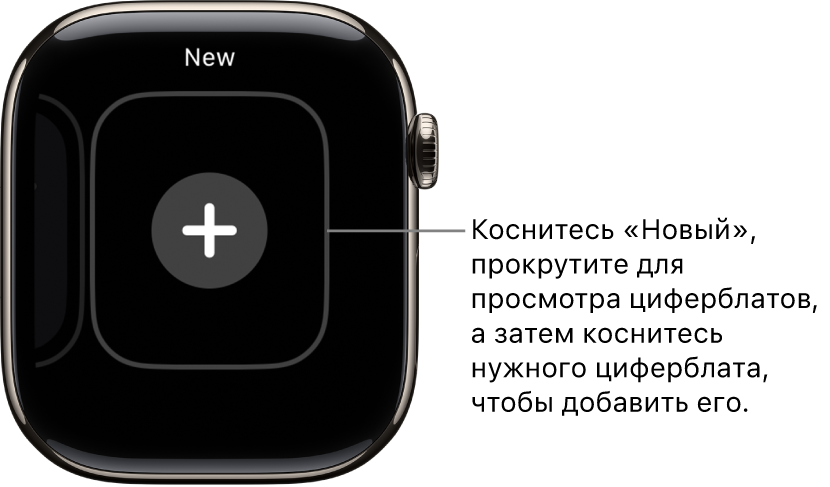
Выбор другого циферблата
Коснитесь циферблата и удерживайте его, затем смахивайте до нужного Вам варианта и коснитесь его.
Совет. Кроме того, переключаться между циферблатами можно смахиванием. Откройте приложение «Настройки» на Apple Watch, коснитесь «Часы» и включите параметр «Переключение циферблатов смахиванием».

Просмотр коллекции
Вы можете посмотреть все свои циферблаты сразу.
Откройте приложение Apple Watch на iPhone.
Коснитесь «Мои часы» и пролистайте коллекцию в разделе «Мои циферблаты».
Чтобы изменить порядок циферблатов в коллекции, коснитесь «Изменить» в разделе «Мои циферблаты» и потяните значок ![]() рядом с циферблатом вверх или вниз.
рядом с циферблатом вверх или вниз.
Также порядок циферблатов в коллекции можно изменить на Apple Watch. В режиме отображения текущего циферблата коснитесь дисплея и удерживайте палец, снова коснитесь дисплея и удерживайте палец, затем перетяните выбранный циферблат влево или вправо.
Удаление циферблата из коллекции
Когда отображается текущий циферблат, коснитесь дисплея и удерживайте палец.
Смахивайте по экрану, пока не появится циферблат, который Вам не нужен, смахните его вверх и коснитесь «Удалить».
Также можно открыть приложение Apple Watch на iPhone, коснуться «Мои часы», а затем коснуться «Изменить» в разделе «Мои циферблаты». Коснитесь кнопки ![]() рядом с ненужным циферблатом и коснитесь «Удалить».
рядом с ненужным циферблатом и коснитесь «Удалить».
Вы в любой момент можете снова добавить удаленный циферблат.
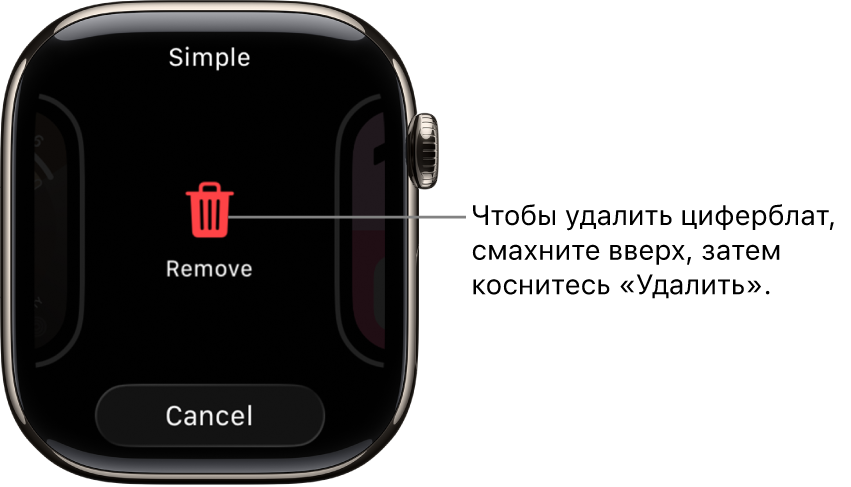
Перевод времени вперед
Откройте приложение «Настройки»
 на Apple Watch.
на Apple Watch.Коснитесь «Часы».
Коснитесь «+0 мин» и прокрутите колесико Digital Crown, чтобы перевести часы вперед на 59 минут или меньше.
При этом изменится только время, которое отображается на циферблате; будильники, время уведомлений или любые другие часы (например, «Мировые часы») останутся без изменений.